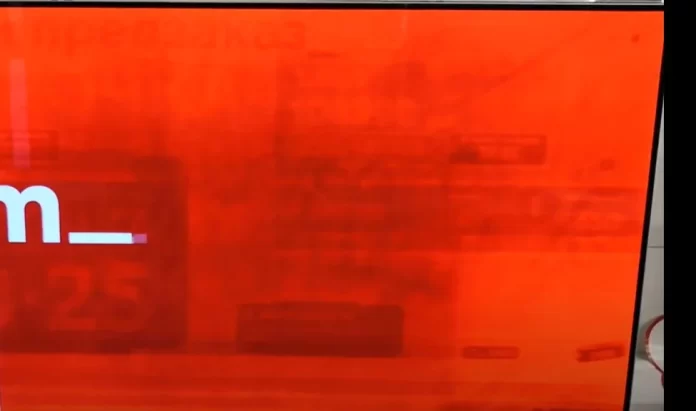Deve saber que as televisões OLED têm as suas próprias peculiaridades, OLED mostra a idade ao longo do tempo, e quanto mais se vê televisão, mais rápido é o processo. Ao contrário dos visores convencionais LED/LCD, os televisores OLED criam uma imagem emitindo luz a partir de cada pixel (pixels auto-luminosos), resultando em pretos perfeitos e imagens nítidas sem qualquer desfocagem (tempo de resposta dos pixels de cerca de 0,1 milissegundo).
Devido à natureza dos materiais orgânicos utilizados para alcançar uma alta resolução de imagem, os ecrãs OLED são propensos ao retardamento do ecrã, o que pode ser um fenómeno permanente. Este fenómeno ocorre em todos os painéis OLED, e embora os modos de imagem recomendados possam minimizar o atraso de imagem. Infelizmente, a tecnologia actual não pode prevenir completamente o atraso de imagem, ou o “burn-in” do ecrã, como também é chamado.
Recomendações para proteger o seu ecrã de televisão OLED
A exibição da mesma imagem durante um longo período de tempo ou a exibição repetida da mesma imagem pode causar atraso de imagem, que é um fenómeno comum aos painéis OLED devido à sua natureza.
Evite exibir imagens que possam causar atrasos de imagem e siga estas orientações simples.
Minimizar a exibição de imagens que possam causar
atraso de imagem
- Imagens com áreas negras na parte superior e inferior e/ou esquerda e direita do ecrã.
- Imagens que têm uma relação de aspecto 4:3 ou 21:9.
- Imagens que permanecem paradas durante longos períodos de tempo, tais como um número de programa, logotipo da estação, ícone da consola de jogos, menu da consola, etc.
- Outras imagens com um ecrã imóvel ou imagens repetidamente exibidas.
Função de protecção de ecrã integrada em televisores LG OLED
Como este é um problema comum, os fabricantes de televisão estão a desenvolver várias características para proteger os ecrãs OLED. O mais comum é desligar automaticamente a televisão quando se vê uma imagem fixa durante 10 minutos, primeiro a televisão reduz automaticamente o brilho ao mínimo, se não houver resposta do utilizador, a televisão entra em modo de espera. Ajusta automaticamente a luminosidade da imagem em função da luz ambiente. Também os pixels nos televisores OLED podem acumular brilho residual, para eliminar este problema existem programas especiais incorporados no sistema operativo para limpar o ecrã OLED.
Limpeza do ecrã em televisores LG OLED
Realização de [Limpeza Pixel] para proteger o ecrã da televisão OLED. Os televisores OLED LG (alguns modelos) estão equipados com uma função de limpeza de pixels para melhorar automaticamente o estado do ecrã, também se pode evitar uma imagem congelada no ecrã. Esta função calcula automaticamente o tempo de funcionamento óptimo com base no tempo de visualização acumulado, e a limpeza é efectuada automaticamente quando o televisor é desligado. Enquanto esta função está a funcionar, podem aparecer linhas horizontais na parte superior e inferior do ecrã. A função de limpeza dos pixels funciona quando a unidade está ligada ao cabo de alimentação e à rede eléctrica.
LG OLED Manual Pixel Limpeza Pixel
- Para iniciar esta função manualmente, prima o botão [settings] no controlo remoto, vá a → [General] → [OLED care] → [OLED panel care] e prima [Pixel cleaning].
LG OLED cuidados com o painel para minimizar a imagem residual, burn-in do ecrã
Quando vê a televisão durante muito tempo, prima o botão [Definições] no controlo remoto, vá a → [Imagem] → [Selecção do modo] e defina para o modo [Eco], vá a [Definições avançadas] → [Brilho] e defina [Brilho dos pixels OLED] para um nível inferior.
Pressione também o botão [Definições] no controlo remoto, vá a → [Geral] → [OLED care] → [OLED panel care]
e definir [Adjust Logo Brightness] para [Alto].
Ao exibir imagens com barras pretas na parte superior/ inferior/esquerda/direita do ecrã Se a imagem exibir barras pretas na parte superior/ inferior/esquerda/direita do ecrã, prima o botão [settings] no comando à distância, prima , e vá a [Picture] → [Picture] [Aspect Ratio] → [User Select] → [Vertical Zoom] ou [4-Way Zoom] para remover barras pretas.
Desactivar o menu de definições para dispositivos como os set-top boxes, de modo a que não apareçam no ecrã durante muito tempo.
Nota
- Se uma única imagem fixa for exibida no ecrã durante um período de tempo prolongado, o brilho do ecrã será automaticamente reduzido e depois restaurado assim que o conteúdo do ecrã mudar. Esta é uma característica normal para minimizar o “burn-in” do ecrã.